win10系統運行記憶體佔用過高怎麼辦
我們在使用win10系統的時候,常常會碰到電腦運行記憶體佔用過高,導致出現卡頓、死機等問題,而且時間久了對硬碟的傷害也會增加,縮短電腦的使用壽命。那麼,win10系統運作記憶體佔用過高怎麼辦呢?下面,小編就跟大家講解一下win10系統記憶體佔用高的解決方法。
如何解決win10系統CPU佔用過高
win10系統記憶體佔用高的解決方法一:
1、滑鼠右鍵「開始功能表」在彈出的功能表列中選擇「任務管理器」選項,進入任務管理器介面後,選擇多餘的進程,右鍵選擇關閉即可。這樣,電腦記憶體佔用率會有所下降。如圖下所示;
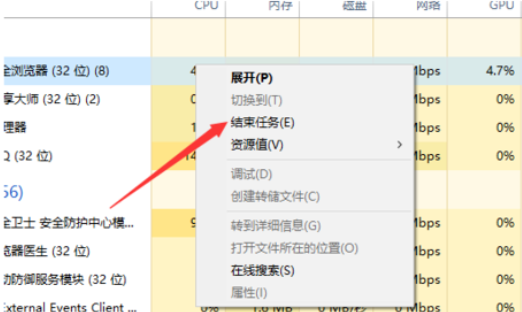
win10系統記憶體佔用高的解決方法二:
1、首先,按下“ win r」組合鍵,開啟運行窗口,在運行窗口中輸入「control」回車,打開控制面板,如圖下所示;
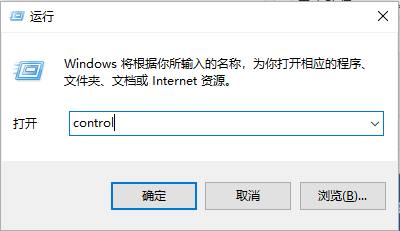
2、進入控制面板介面後面找到“系統”按鈕,並點擊進入,如圖下所示;
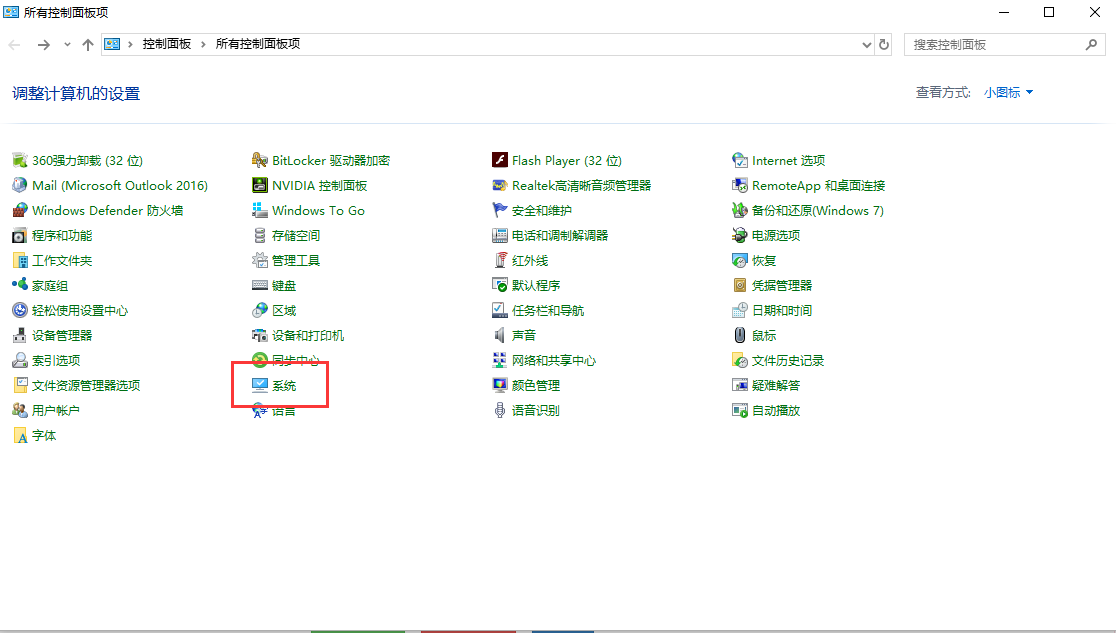
# 3、點擊“進階系統設定”,如圖下所示;
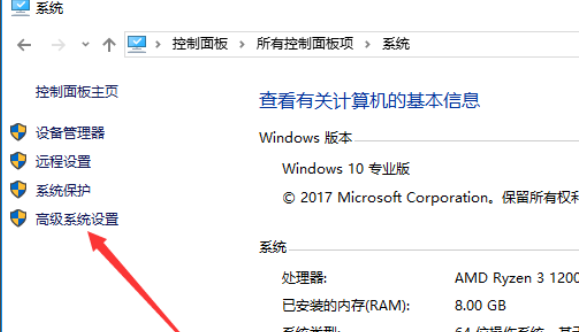
4、然後將彈出的小視窗切換在「進階」選項卡,點擊「設定」按鈕,如圖下所示;
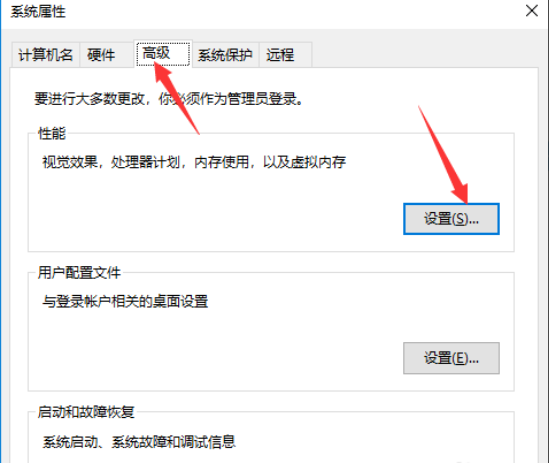
5、依然是將視窗切換到「進階」選項卡,點選「更改」按鈕,如圖下所示;
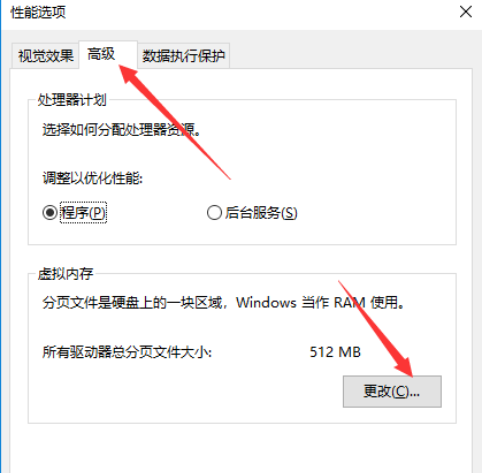
6、此時我們就可以進行自訂虛擬記憶體大小,注意不能選的太大,2G或4G即可,然後,我們點擊確定即可成功更改虛擬內存,如下圖所示;
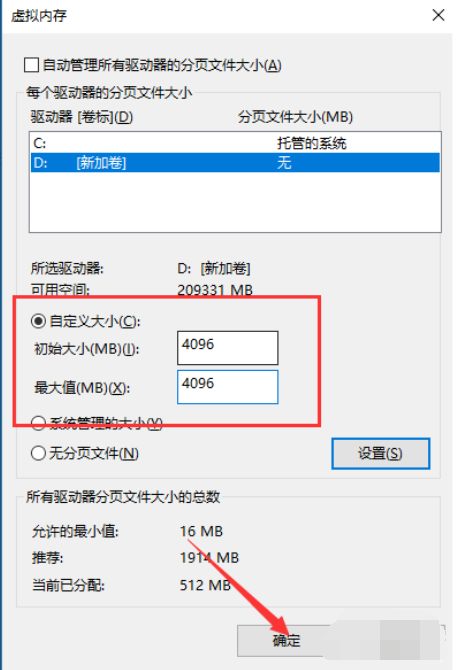
以上便是win10系統運作記憶體佔用過高怎麼辦的解決方法,有不懂的小夥伴可以參考教學進行操作。
以上是win10系統運行記憶體佔用過高怎麼辦的詳細內容。更多資訊請關注PHP中文網其他相關文章!

熱AI工具

Undresser.AI Undress
人工智慧驅動的應用程序,用於創建逼真的裸體照片

AI Clothes Remover
用於從照片中去除衣服的線上人工智慧工具。

Undress AI Tool
免費脫衣圖片

Clothoff.io
AI脫衣器

Video Face Swap
使用我們完全免費的人工智慧換臉工具,輕鬆在任何影片中換臉!

熱門文章

熱工具

記事本++7.3.1
好用且免費的程式碼編輯器

SublimeText3漢化版
中文版,非常好用

禪工作室 13.0.1
強大的PHP整合開發環境

Dreamweaver CS6
視覺化網頁開發工具

SublimeText3 Mac版
神級程式碼編輯軟體(SublimeText3)
 大內存優化,電腦升級16g/32g內存速度沒什麼變化怎麼辦?
Jun 18, 2024 pm 06:51 PM
大內存優化,電腦升級16g/32g內存速度沒什麼變化怎麼辦?
Jun 18, 2024 pm 06:51 PM
對於機械硬碟、或SATA固態硬碟,軟體運轉速度的提升會有感覺,如果是NVME硬碟,可能感覺不到。一,註冊表導入桌面新建一個文字文檔,複製貼上如下內容,另存為1.reg,然後右鍵合併,並重新啟動電腦。 WindowsRegistryEditorVersion5.00[HKEY_LOCAL_MACHINE\SYSTEM\CurrentControlSet\Control\SessionManager\MemoryManagement]"DisablePagingExecutive"=d
 小米14Pro如何查看記憶體佔用?
Mar 18, 2024 pm 02:19 PM
小米14Pro如何查看記憶體佔用?
Mar 18, 2024 pm 02:19 PM
最近,小米發布了一款功能強大的高階智慧型手機小米14Pro,它不僅外觀設計時尚,而且擁有內在和外在的黑科技。這款手機擁有頂級的性能和出色的多工處理能力,讓用戶能夠享受快速且流暢的手機使用體驗。但效能也是會收到記憶體的影響的,很多用戶想要知道小米14Pro如何查看記憶體佔用,趕快來看看吧。小米14Pro如何查看記憶體佔用?小米14Pro查看記憶體佔用方法介紹開啟小米14Pro手機【設定】中的【應用程式管理】按鈕。查看已安裝的所有應用程式列表,瀏覽列表並找到你想查看的應用,點擊它進入應用程式詳細頁面。在應用程式詳細頁面中
 Win11系統管理員權限取得步驟詳解
Mar 08, 2024 pm 09:09 PM
Win11系統管理員權限取得步驟詳解
Mar 08, 2024 pm 09:09 PM
Windows11作為微軟最新推出的作業系統,深受廣大用戶喜愛。在使用Windows11的過程中,有時候我們需要取得系統管理員權限,以便進行一些需要權限的操作。接下來將詳細介紹在Windows11中取得系統管理員權限的步驟。第一步,點擊“開始功能表”,在左下角可以看到Windows圖標,點擊該圖標即可開啟“開始功能表”。第二步,在「開始功能表」中尋找並點擊「
 電腦8g和16g記憶體差別大嗎? (電腦記憶體選8g還是16g)
Mar 13, 2024 pm 06:10 PM
電腦8g和16g記憶體差別大嗎? (電腦記憶體選8g還是16g)
Mar 13, 2024 pm 06:10 PM
新手用戶在購買電腦時,會好奇電腦記憶體8g和16g有什麼差別?應該選擇8g還是16g呢?針對這個問題,今天小編就來跟大家詳細說明一下。 電腦記憶體8g和16g的差別大嗎? 1、在一般家庭或是普通工作使用,8G運行記憶體可以滿足,因此在使用過程中8g和16g區別不大。 2、遊戲愛好者使用時候,目前大型遊戲基本上是6g起步,8g是最低標準。目前在螢幕是2k的情況下,更高解析度並不會帶來更高的幀數表現,因此對8g和16g也無較大差異。 3、對於音訊、視訊剪輯使用者來說,8g和16g會出現明顯區
 消息稱三星電子、SK 海力士堆疊式行動記憶體 2026 年後商業化
Sep 03, 2024 pm 02:15 PM
消息稱三星電子、SK 海力士堆疊式行動記憶體 2026 年後商業化
Sep 03, 2024 pm 02:15 PM
本站9月3日消息,韓媒etnews當地時間昨報道稱,三星電子和SK海力士的「類HBM式」堆疊結構行動記憶體產品將在2026年後實現商業化。消息人士表示這兩大韓國記憶體巨頭將堆疊式行動記憶體視為未來重要收入來源,並計劃將「類HBM記憶體」擴展到智慧型手機、平板電腦和筆記型電腦中,為端側AI提供動力。綜合本站先前報導,三星電子的此類產品叫做LPWideI/O內存,SK海力士則將這方面技術稱為VFO。兩家企業使用了大致相同的技術路線,即將扇出封裝和垂直通道結合在一起。三星電子的LPWideI/O內存位寬達512
 三星宣布完成 16 層混合鍵結堆疊製程技術驗證,預計在 HBM4 記憶體大面積應用
Apr 07, 2024 pm 09:19 PM
三星宣布完成 16 層混合鍵結堆疊製程技術驗證,預計在 HBM4 記憶體大面積應用
Apr 07, 2024 pm 09:19 PM
報告稱,三星電子的高層DaeWooKim表示,在2024年韓國微電子和封裝學會年會上,三星電子將完成採用16層混合鍵結HBM記憶體技術的驗證。據悉,這項技術已通過技術驗證。報告也稱,此次技術驗證將為未來若干年內的記憶體市場發展奠定基礎。 DaeWooKim表示,三星電子成功製造了基於混合鍵合技術的16層堆疊HBM3內存,該內存樣品工作正常,未來16層堆疊混合鍵合技術將用於HBM4內存量產。 ▲圖源TheElec,下同相較現有鍵合工藝,混合鍵結無需在DRAM記憶體層間添加凸塊,而是將上下兩層直接銅對銅連接,
 已安裝的記憶體未顯示在Windows 11上
Mar 10, 2024 am 09:31 AM
已安裝的記憶體未顯示在Windows 11上
Mar 10, 2024 am 09:31 AM
如果您已經安裝了新的RAM,但它沒有顯示在您的Windows電腦上,本文將幫助您解決此問題。通常,我們會透過升級RAM來提高系統的效能。然而,系統效能也取決於其他硬件,如CPU、SSD等。升級RAM也可以提升您的遊戲體驗。有些使用者註意到安裝的內存在Windows11/10中沒有顯示。如果您遇到這種情況,您可以使用此處提供的建議。已安裝的記憶體未顯示在Windows11上如果您的Windows11/10PC上沒有顯示已安裝的RAM,以下建議將對您有所幫助。安裝的記憶體是否與您的電腦主機板相容?在BIO
 美光:HBM 記憶體消耗 3 倍晶圓量,明年產能基本預定完畢
Mar 22, 2024 pm 08:16 PM
美光:HBM 記憶體消耗 3 倍晶圓量,明年產能基本預定完畢
Mar 22, 2024 pm 08:16 PM
本站3月21日消息,美光在發布季度財報後舉行了電話會議。在該會議上美光CEO桑傑・梅赫羅特拉(SanjayMehrotra)表示,相對於傳統內存,HBM對晶圓量的消耗明顯更高。美光錶示,在同一節點生產同等容量的情況下,目前最先進的HBM3E內存對晶圓量的消耗是標準DDR5的三倍,並且預計隨著性能的提升和封裝複雜度的加劇,在未來的HBM4上這一比值將進一步提升。參考本站以往報道,這一高比值有相當一部分原因在HBM的低良率上。 HBM記憶體採用多層DRAM記憶體TSV連線堆疊而成,一層出現問題就意味著整個





